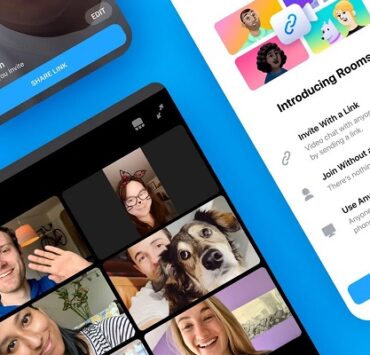8٬927 مشاهدة
8٬927 مشاهدة
كل ما تحتاج معرفته عن مشكلة الباد سيكتور وأسبابها وكيفية علاجها

-
 خالد عاصم
خالد عاصم
محرر متخصص في الملفات التقنية بمختلف فروعها وأقسامها، عملت في الكتابة التقنية منذ عام 2014 في العديد من المواقع المصرية والعربية لأكتب عن الكمبيوتر والهواتف الذكية وأنظمة التشغيل والأجهزة الإلكترونية والملفات التقنية المتخصصة
كاتب ذهبي له اكثر من 500+ مقال
تعد مشكلة الباد سيكتور Bad Sector من أكثر مشكلات الهارد ديسك أو محركات الأقراص الصلبة HDD شيوعًا وأكثرها إثارة لتخوف المستخدمين رغم أنه قد لا يكون هناك مستخدم لم يتعرض لها ولو لمرة واحدة في حياته على أقل تقدير، إلا أن ظهور أي عرض من أعراضها كفيل بإثارة لهلع لدى بعض المستخدمين ممن يعتمدون اعتماد كلي على الهارد ديسك في حفظ بياناتهم الحساسة الشخصية أو العملية والتي قد تكون فريسة سهلة للفقد نهائيًا بسبب هذه المشكلة.
ما هي مشكلة الباد سيكتور وماهي مسبباتها وأنواعها وأعراض حدوثها للهارد ديسك، وكيف يمكن تفاديها والتعامل معها وعلاجها قدر الإمكان؟ هذه هي التساؤلات التي سنجيبك عليها من خلال ما سيلي من سطور هذا المقال.
تعريف أولي
باد سيكتور Bad Sector أو القطاع المعطوب، جميعها دلالات تشير إلى مشكلة شائعة الحدوث في محركات الأقراص الصلبة HDD التي تعتمد على أقراص تخزينية فعلية داخلية يتم قراءة البيانات أو كتابتها عليها من خلال إبرة مخصصة لذلك في تصميم يشبه أقراص الفينيل الموسيقية الكلاسيكية، وتعني هذه الدلالات عدم قدرة الهارد ديسك على الوصول إلى قطاع محدد منه سواء على مستوى الكتابة أو القراءة بسبب وجود عطب ما في هذا القطاع قد يعود السبب فيه إلى البرمجيات Software أو لوجود مشكلة في الهارد ديسك نفسه Software.

أنواع مشكلة الباد سيكتور
كما لاحظنا في نهاية الفقرة السابقة، فإن هناك نوعين أو شكلين مختلفين للباد سيكتور، الأول وهو الذي تتسبب فيه مشكلات أو أعطال خاصة بنظام التشغيل أو البرمجيات، والثاني وهو الذي تتسبب فيه أعطال أو عطب واضح في بنية وتكوين الهارد ديسك نفسه.
مشكلة الباد سيكتور والبرمجيات
تتنوع مسببات الباد سيكتور على مستوى البرمجيات إلى النقاط التالية:
- أعطال نظام التشغيل
- تضارب التوافق بين بعض التطبيقات
- إصابة نظام التشغيل بالفيروسات
- غلق الكمبيوتر من خلال قطع التيار عن قصد أو انقطاع التيار المفاجئ أو من خلال الضغط على زر تشغيل الكمبيوتر
مشكلة الباد سيكتور وأعطال الهارد ديسك
أما على مستوى أعطال الهارد ديسك المسببة لمشكلة الباد سيكتور فتتضمن ما يلي:
- التلف الداخلي الذي يتضمن حدوث مشكلة في الإبرة أو الأقراص
- سقوط الهارد ديسك على جسم صلب أو الاصطدام القوي خلال نقله أو تحريكه
- تشغيل الكمبيوتر لساعات طويلة باستمرار دون راحة
- ارتفاع درجة الحرارة الداخلية للكمبيوتر والهارد ديسك مما قد يؤدي لتلف جزئي أو كلي فيه
- تسرب ذرات الغبار إلى داخل هيكل الهارد ديسك
أعراض تؤكد وجود باد سيكتور
لكل مرض أعراضه، وهذا ما ينطبق أيضًا على مشكلة الباد سيكتور، فهناك العديد من الظواهر التي بحدوثها المتكرر تمثل دلالة على أن الهارد ديسك يعاني من باد سيكتور، وكلما كانت الظواهر متعددة ومتنوعة ومتكررة، كلما زادت الأدلة على كبر حجم المشكلة، وفيما يلي نستعرض أبرز هذه الظواهر أو الأعراض:
- ملاحظة أن فتح التطبيقات أصبح يستغرق وقتًا أطول مما ينبغي
- تكرار رسائل الخطأ التي تظهر في حالة تشغيل بعض الملفات أو التطبيقات أو الألعاب أو توقف هذه التطبيقات والألعاب فجأة خلال تشغيلها
- الظهور المتكرر لأداة Scandisk مع كل مرة تقوم فيها بتشغيل الكمبيوتر أو إعادة تشغيل النظام
- ظهور رسالة Sector not found
- ظهور رسالة General error in reading drive C
- الظهور المتكرر للشاشة الزرقاء الشهيرة
- اختلاف صوت الهارد ديسك وارتفاعه بحيث تصدر أصوات مرتفعة غريبة من الهارد خلال فتح ملفات أو مجلدات بعينها أو خلال اللحظات الأولى من فتح نظام التشغيل
- ظهور رسالة خطأ عند محاولة إعادة تهيئة Format أي قسم من أقسام الهارد ديسك
أضرار مشكلة الباد سيكتور
يتجاهل عدد كبير من المستخدمين مشكلة الباد سيكتور في البداية ويتأقلمون مع أعراضها خاصة وإن كانت لا تمس بيانات حساسة أو هامة، ولكن هذا التجاهل قد يؤدي في النهاية إلى خسائر ضخمة، فهذه المشكلة تسبه الشرخ في الحائط، مع تجاهلنا له يبدأ في الاتساع والتعمق حتى يؤدي في النهاية لانهيار الحائط بأكمله، وانهيار الحائط في حالة الهارد ديسك يعني إما فقدان البيانات المخزنة على الهارد نهائيًا أو إصابة الهارد بالتلف والعطب الكامل خاصة في حالة ما إن كان السبب يعود لمشكلة في ميكانيزم الهارد نفسه.
حل مشكلة الباد سيكتور عبر ويندوز 10
توفر أنظمة تشغيل ويندوز بإصداراتها المختلفة عدد من الأدوات الهامة التي لا يستخدمها أغلب المستخدمين إما لشكهم في قدراتها أو لعدم معرفتهم بوجودها من الأساس، ومن بين هذه الأدوات هناك أداة فعالة بنسبة كبيرة في التعامل مع مشكلة الباد سيكتور وحلها، وسنتعرف على كيفية استخدام هذه الأداة في الخطوات التالية.
- قم بالوصول إلى المحرك الذي ترغب في علاجه من خلال نافذة This PC والتي يمكن الوصول إليها من خلال عدة طرق أبرزها أيقونتها على سطح المكتب أو بالبحث عنها كتابة بعد الضغط على علامة العدسة على يمين شريط المهام أو من قائمة Start
- بزر الماوس الأيمن قم بالضغط على المحرك الذي ترغب في علاجه وليكن C ثم قم بالضغط على Properties من القائمة المنسدلة
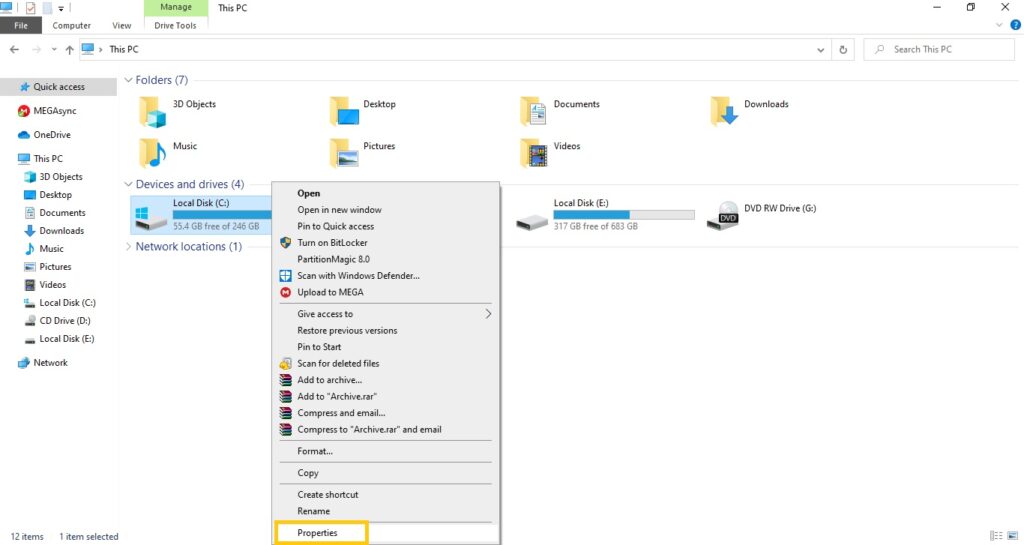
- من قائمة Properties قم بالضغط على تبويب Tools ثم اضغط على زر Check
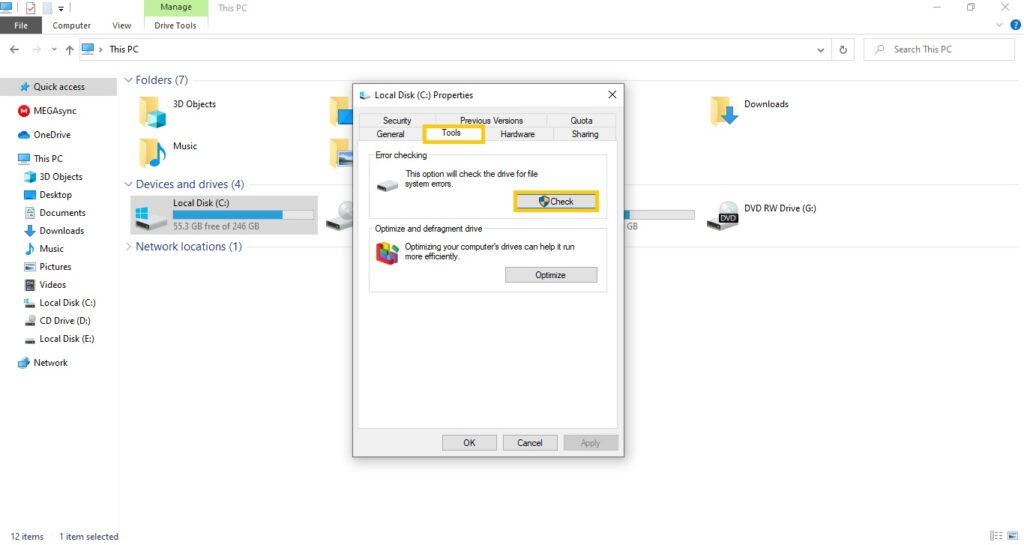
- ستظهر لك رسالة جديدة قم بالضغط فيها على Scan drive
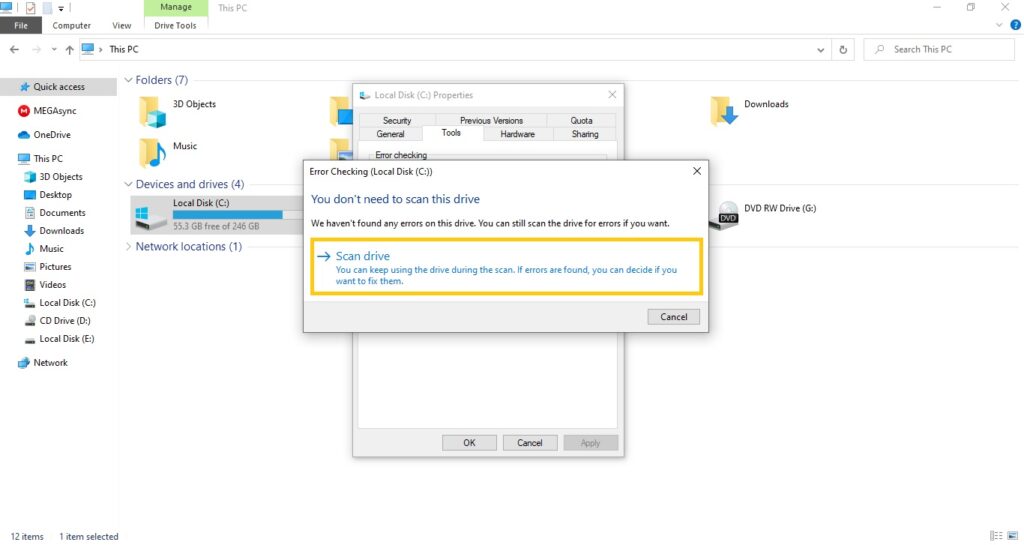
- بعد الخطوة السابقة سيبدأ النظام في الكشف عن مشكلات المحرك وهي عملية قد تستغرق وقتًا يختلف على حسب مساحة المحرك من ناحية ومن حيث السرعة التي يتمتع بها الكمبيوتر من ناحية أخرى، وما عليك إلا أن تنتظر حتى تنتهي هذه العملية
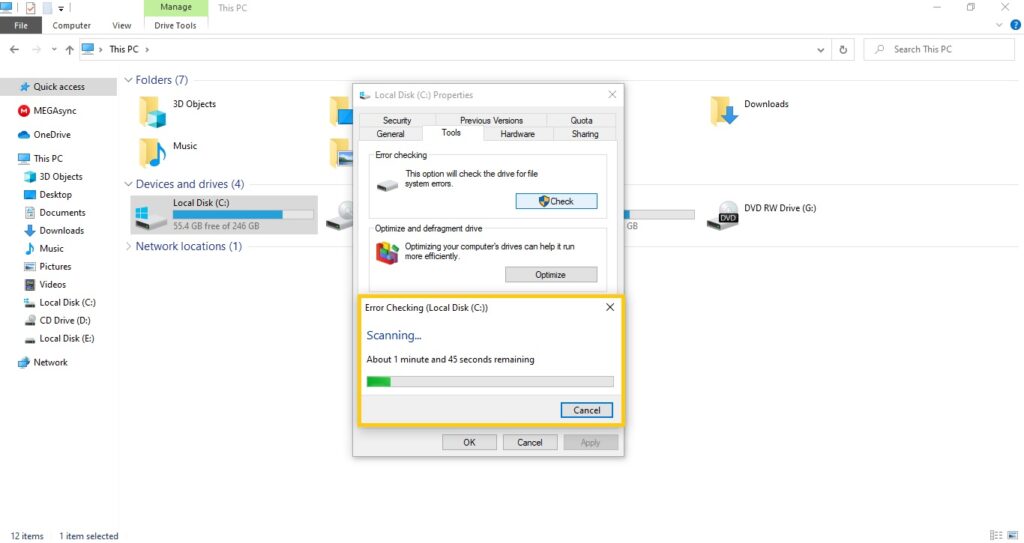
- بعد الانتهاء من الكشف عن مشكلات المحرك سيظهر تقرير أو رسالة يتضمن خيار Scan and repair drive قم بالضغط على هذا الخيار ليبدأ النظام في حل مشكلة الباد سيكتور إما من خلال علاج القطاع المعطوب ذاته في حالة ما إن كان السبب فيه يعود إلى خطأ برمجي أو في النظام، أو من خلال نقل البيانات الموجودة في هذا القطاع إلى قطاع آخر سليم في حالة ما إن كان السبب في المشكلة يتعلق بالهارد ديسك ذاته على مستوى التكوين أو الميكانيزم
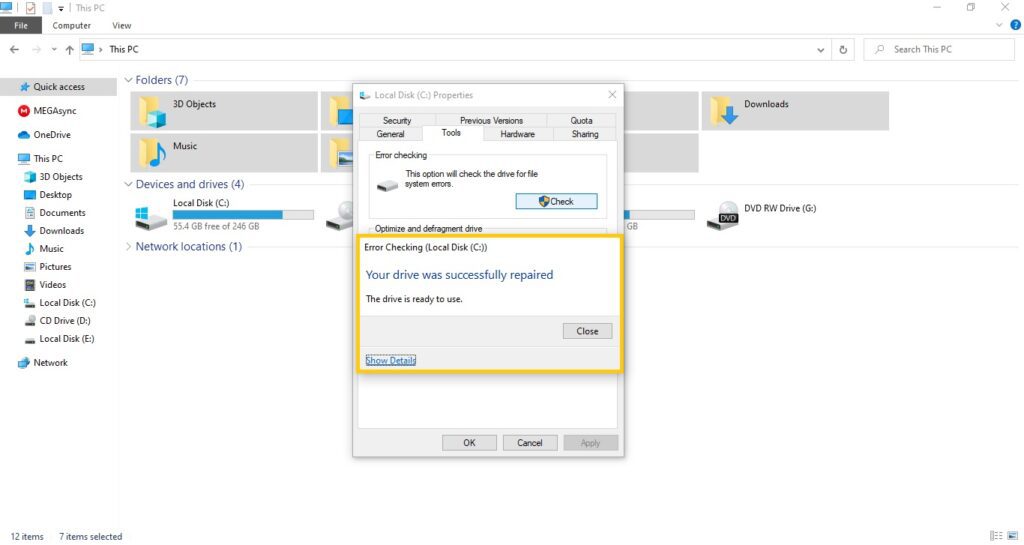
- في حالة ما إن كنت متأكدًا من أن المشكلة تقع فقط داخل هذا المحرك فستكون المهمة قد أنجزت وانتهت، أما في حالة شكك في وجود باد سيكتور في محرك آخر فعليك تكرار الخطوات السابقة ذاتها مع كافة محركات الهارد ديسك وهذا ما ننصح به في العموم
ملحوظة: يمكن تطبيق الخطوات السابقة عبر نظامي تشغيل ويندوز 10 وويندوز 8.1 فقط، أما في حالة ويندوز 7 فتتشابه الخطوات حتى الضغط على زر Check now أسفل قسم Error Checking في قائمة Tools، لتقوم بعد ذلك بوضع علامة أمام خيار Scan for and attempt recovery for bad sectors ثم الضغط على Start ليعمل النظام على علاج المشكلة أوتوماتيكيًا.
حل مشكلة الباد سيكتور عبر التطبيقات المختلفة
قد تستمر في مواجهة بض المشكلات بعد الاعتماد على نظام التشغيل في علاج مشكلة الباد سيكتور وخاصة في حالة ما إن كانت المشكلة أكثر عمقًا مما كنت تظن، وفي هذه الحالة قد تساعدك مجموعة من التطبيقات المتخصصة في إدارة الهارد ديسك وعلاج مشكلاته، وهناك العديد من التطبيقات التي يمكنها تحقيق هذا الغرض وأشهرها تطبيقي Paragon Partition Manager وEaseus Partition Master، أما لو لم تتمكن هذه التطبيقات أيضًا في حل المشكلة فلن يكون أمامك حل سوى التوجه إلى أقرب مركز صيانة متخصص يمتلك من الأدوات ما يمكنه من إنقاذ الهارد ديسك، ففي حالة ما لم تتمكن من علاج المشكلة بنفسك من خلال الطرق السابقة، فسيكون هذا دليلًا على أن المشكلة التي يعاني منها الهارد خطيرة وقد تؤدي إلى تلفه الكلي قريبًا.
الكاتب
-
 خالد عاصم
خالد عاصم
محرر متخصص في الملفات التقنية بمختلف فروعها وأقسامها، عملت في الكتابة التقنية منذ عام 2014 في العديد من المواقع المصرية والعربية لأكتب عن الكمبيوتر والهواتف الذكية وأنظمة التشغيل والأجهزة الإلكترونية والملفات التقنية المتخصصة
كاتب ذهبي له اكثر من 500+ مقال
ما هو انطباعك؟